
SCAD для чайников dnl8193
.pdf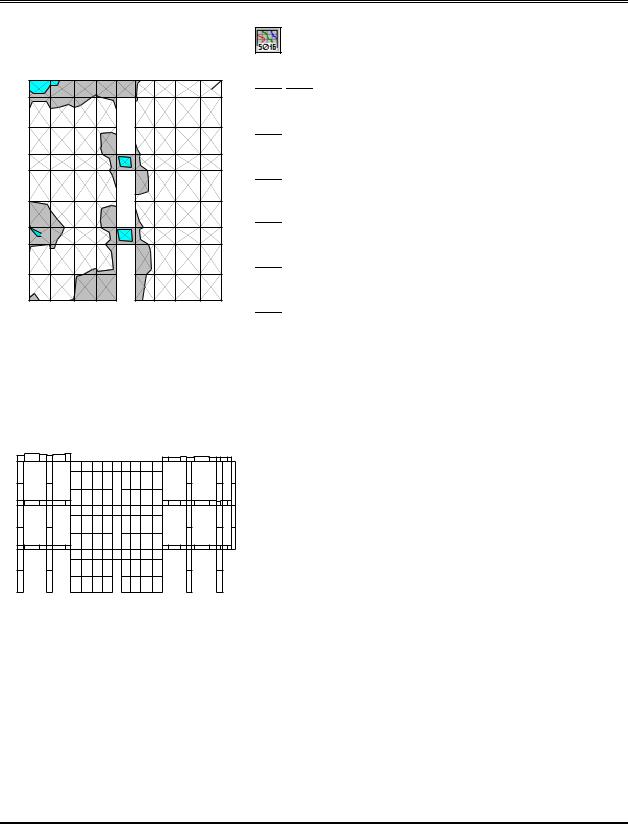
7 . Г р а ф и ч е с к и й а н а л и з р е з у л ь т а т о в р а с ч е т а
5d16 |
5d14 |
5d12 |
5d12 |
5d14 |
5d7 |
5d6 |
5d5 |
5d3 |
5d4 |
5d9 |
5d9 |
5d6 |
|
5d9 |
5d6 |
5d5 |
5d3 |
5d6 |
5d4 |
5d7 |
5d12 |
|
5d6 |
5d6 |
5d6 |
5d6 |
5d5 |
5d4 |
5d5 |
5d8 |
5d16 |
5d8 |
5d6 |
5d6 |
5d5 |
5d3 |
5d6 |
5d6 |
5d6 |
|
5d10 |
5d8 |
5d7 |
5d5 |
5d14 |
5d8 |
5d8 |
5d12 |
|
5d7 |
5d7 |
5d7 |
5d6 |
5d14 |
5d9 |
5d8 |
5d8 |
5d16 |
5d7 |
5d7 |
5d7 |
5d5 |
5d5 |
5d9 |
5d9 |
5d7 |
|
5d12 |
5d8 |
5d7 |
5d5 |
5d9 |
5d9 |
5d12 |
5d12 |
|
5d10 |
5d7 |
5d6 |
5d6 |
Рис. 7.5.3. Фрагмент расчетной схемы с
отображением изополей арматуры в виде количества и диаметра арматурных стержней
4.37 |
8.94 |
8.00 5.68 |
8.16 |
8.50 |
2.08 |
2.08 |
3.86 1.81 |
2.09 |
2.081.461.671.67 |
|
4.64 |
|
2.75 |
|
|
|
|
3.09 |
|
4.64 |
1.07 |
4.64 |
|
2.78 |
|
|
|
|
2.75 |
|
4.64 |
1.07 |
2.08 |
2.08 |
1.81 3.37 |
2.08 |
2.08 |
2.08 |
2.08 |
2.74 1.81 |
2.08 |
1.811.461.673.42 |
|
4.64 |
|
2.75 |
|
|
|
|
2.75 |
|
4.64 |
1.89 |
4.64 |
|
2.75 |
|
|
|
|
2.75 |
|
4.64 |
1.07 |
1.81 |
2.08 |
1.81 2.08 |
2.08 |
2.08 |
1.81 |
2.08 |
2.08 1.81 |
2.08 |
1.811.031.031.04 |
|
4.64 |
|
2.75 |
|
|
|
|
2.75 |
|
4.64 |
|
4.64 |
|
2.75 |
|
|
|
|
2.75 |
|
4.64 |
|
Рис. 7.5.4. Фрагмент расчетной схемы с
эпюрами армирования стержневых элементов
– переход к отображению результатов подбора
продольной арматуры пластинчатых элементов в виде количества и диаметра арматурных стержней;



 – монохромное и цветное отображение результатов подбора для групп стержневых элементов;
– монохромное и цветное отображение результатов подбора для групп стержневых элементов;
 – отображение результатов подбора для групп пластин- чатых элементов в виде изолиний;
– отображение результатов подбора для групп пластин- чатых элементов в виде изолиний;

 – отображение результатов подбора для групп пластин- чатых элементов в виде изополей;
– отображение результатов подбора для групп пластин- чатых элементов в виде изополей;
 – отображение результатов подбора для групп пластин- чатых элементов в виде изополей и изолиний;
– отображение результатов подбора для групп пластин- чатых элементов в виде изополей и изолиний;

 – настройка цветовой шкалы;
– настройка цветовой шкалы;

 – отображение исходного состояния схемы.
– отображение исходного состояния схемы.
Кроме того в инструментальной панели находятся четыре списка:
∙назначение шага продольной и поперечной арматуры;
∙выбор вида анализируемого фактора;
∙установка правил вывода результатов (расчетные значения
или приведенные согласно СНиП минимальные значения конструктивной арматуры);
∙выбор варианта армирования элементов, для которых получены две группы РСУ.
Врежиме анализа результатов подбора арматуры рекомендуется следующий порядок выполнения операций:
Ä из списка групп элементов выбрать анализируемую группу;
Ä из списка факторов выбрать вид анализируемой информации;
Ä установить правила вывода информации (расчетные значения или приведенные согласно СНиП);
Ä назначить шаг арматуры, который учитывается
при выводе площади поперечной арматуры и значений продольной арматуры пластинчатых элементов в виде диаметра и количества стержней; Ä нажать на кнопку выбора формы представления
информации.
Изменение количества градаций цветовой шкалы (Диалоговое окно Цветовая шкала на рис. 7.1.2) позволяет
помещать в каждый интервал цветовой шкалы результаты в более широком диапазоне и приблизить количество вариантов армирования к реально используемому.
171
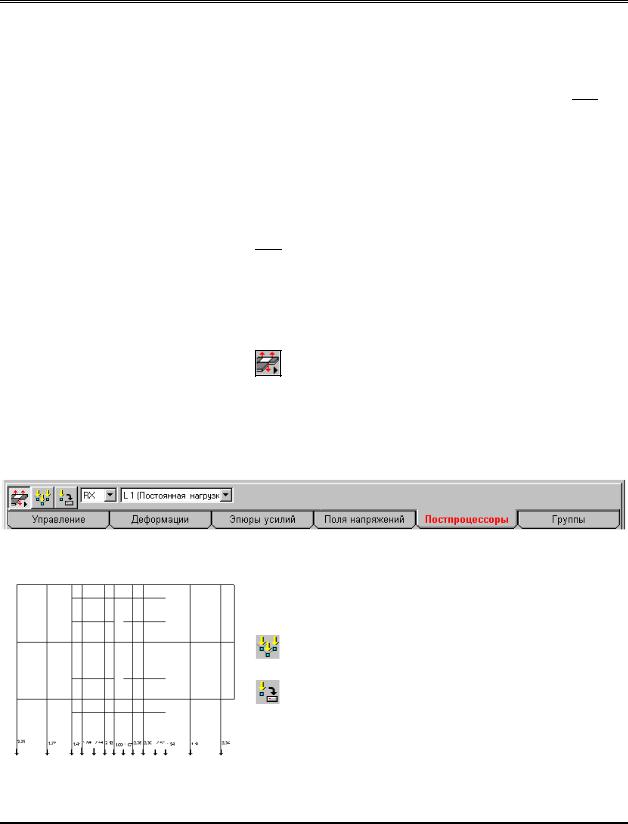
7 . Г р а ф и ч е с к и й а н а л и з р е з у л ь т а т о в р а с ч е т а
На элементах, в которых по результатам подбора получены нулевые значения площади арматуры, изолинии и изополя не отображаются. Элементы, в которых площадь поперечного сечения недостаточна, отображаются красным цветом. Вывод значений анализируемого фактора на эпюрах
или изополях выполняется кнопкой фильтров 
 –
–
Оцифровка изополей и изолиний.
В постпроцессоре реализована возможность получения информации о продольной арматуре в плитах, оболочках и балках-стенках в виде количества стержней при заданном шаге арматуры на 1м длины. Для активизации этого режима перед
выводом результатов на экран следует нажать кнопку
Переключение формы выдачи результатов армирования

 и установить шаг арматуры (в см) в списке Шаг арматуры. В тех случаях, когда при заданном шаге сортамент стержней исчерпан, в цветовой шкале выдается значение площади арматуры.
и установить шаг арматуры (в см) в списке Шаг арматуры. В тех случаях, когда при заданном шаге сортамент стержней исчерпан, в цветовой шкале выдается значение площади арматуры.
Анализ результатов расчета нагрузок от фрагмента схемы
Режим позволяет отобразить на расчетной схеме узловые нагрузки, полученные в результате работы постпроцессора расчета нагрузок от фрагмента схемы, а также
записать в виде отдельной схемы узлы с приложенными к ним нагрузками.
Рис. 7.5.5. Инструментальная панель режима анализа нагрузок от фрагмента схемы
Инструментальная панель режима (рис. 7.5.5) вклю-
|
чает следующие функции: |
|
|
|
– отображение нагрузок от фрагмента схемы для |
|
выбранного загружения; |
|
|
|
– запись в виде отдельной схемы узлов с вычисленными |
|
нагрузками. |
|
|
|
Кроме того панель содержит два списка – для выбора |
|
вида нагрузки и для установки номера загружения или |
|
Рис. 7.5.6. Расчетная схема с |
комбинации загружений. |
|
полученными в узлах основания |
|
Так как работа в этом режиме не отличается от |
нагрузками от фрагмента |
описанных выше режимов анализа результатов, то обратим |
|
172
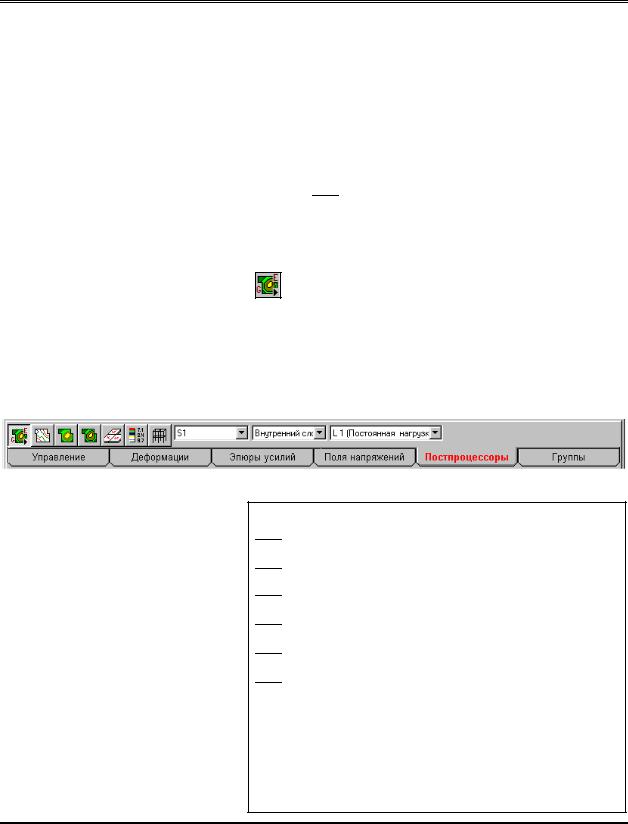
7 . Г р а ф и ч е с к и й а н а л и з р е з у л ь т а т о в р а с ч е т а
Отображение результатов расчета главных и эквивалентных напряжений
внимание только на функцию сохранения узлов с вычисленными нагрузками в виде отдельной схемы. Эта функция позволяет сохранить под новым именем схему, которая включает только те узлы исходной схемы, в которых получены нагрузки от фрагмента. При этом в новой схеме
будут автоматически сформированы все загружения и их комбинации, для которых вычислялись нагрузки.
Полученную схему можно в режиме сборки присоединить к другой, ранее созданной схеме, или сформировать схему на базе ее узлов.
Для вывода значений нагрузок используется кнопка фильтров  .
.
Для графического отображения результатов расчета главных и эквивалентных напряжений используется режим Анализ главных и эквивалентных напряжений в разделе
Постпроцессоры инструментальной панели. Управление ото-
бражением выполняется с помощью кнопок инструментальной панели (рис. 7.5.7) аналогично выводу напряжений для пластин.
Рис. 7.5.7. Инструментальная панель в режиме анализа главных и эквивалентных напряжений
Инструментальная панель режима (рис. 7.5.7) вклю- чает следующие функции:
 – отображение результатов в виде изолиний;
– отображение результатов в виде изолиний;

 – отображение результатов в виде изополей;
– отображение результатов в виде изополей;
 – отображение результатов в виде изополей и изолиний;
– отображение результатов в виде изополей и изолиний;

 – отображение направления главных площадок;
– отображение направления главных площадок;
 – настройка цветовой шкалы;
– настройка цветовой шкалы;

 – отображение исходного состояния схемы.
– отображение исходного состояния схемы.
Кроме того панель включает три списка – для выбора вида напряжения, назначения слоя, в котором анализируются выбранные напряжения, и установки номера загружения или комбинации загружений.
При определении вида выводимой информации приняты следующие условные обозначения:
173
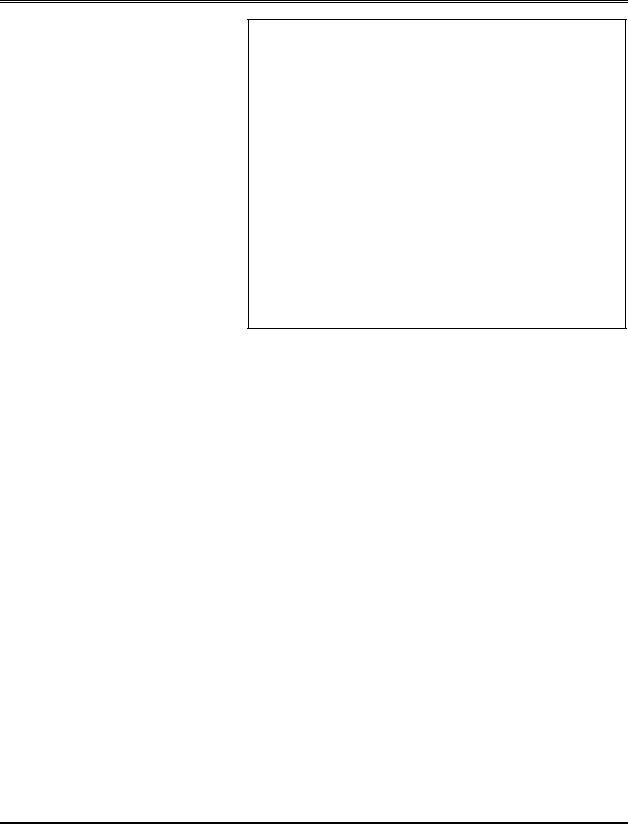
7 . Г р а ф и ч е с к и й а н а л и з р е з у л ь т а т о в р а с ч е т а
∙S1, S2, S3– главные нормальные напряжения;
∙NE1– эквивалентное напряжение (приведенное к эквивалентному растяжению) по первой теории прочности;
∙NS1 – эквивалентное напряжение (приведенное к эквивалентному сжатию) по первой теории
прочности
∙NE2, NE3, NE4 – эквивалентное напряжение (приведенное к эквивалентному растяжению) по 2 – 4 теориям прочности;
∙NS2, NS3, NS4 – эквивалентное напряжение (приведенное к эквивалентному сжатию) по 2 – 4 теориям прочности.
При этом используется следующая нумерация теорий прочности:
1 - теория наибольших нормальных напряжений;
2 - теория наибольших линейных деформаций;
3 - теория наибольших касательных напряжений; 4 - энергетическая теория Губера-Хенки-Мизеса.
174
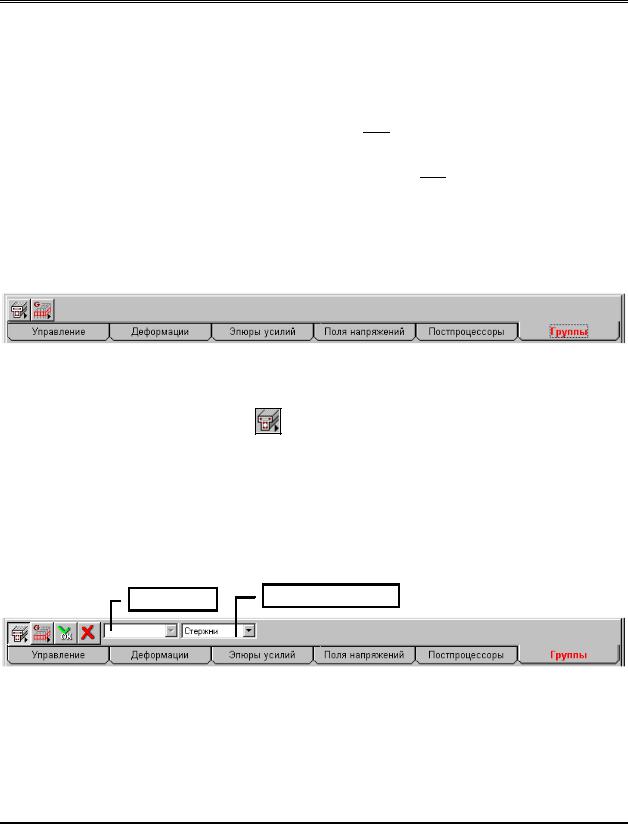
7 . Г р а ф и ч е с к и й а н а л и з р е з у л ь т а т о в р а с ч е т а
7.6Формирование групп элементов
В разделе Группы инструментальной панели (рис. 7.6.1) выполняется назначение групп узлов и элементов для их постпроцессорной обработки. Раздел включает два режима подготовки групп:
универсальный –  , который повторяет функции раздела Группы окна формирования расчетной схемы, и специальный
, который повторяет функции раздела Группы окна формирования расчетной схемы, и специальный
режим подготовки групп – 
 для постпроцессора подбора арматуры в элементах железобетонных конструкций.
для постпроцессора подбора арматуры в элементах железобетонных конструкций.
Набор функций и порядок работы в универсальном режиме формирования групп узлов и элементов описан в разделе 3.3.
Рис. 7.6.1. Инструментальная панель режима формирования групп
Подготовка групп элементов для постпроцессора подбора арматуры
Список групп
Выделение операций формирования групп элементов для постпроцессора подбора арматуры в виде самостоятельной функции связано с тем, что в отличие от универсальной
функции здесь не допускается объединения стержневых и пластинчатых элементов в рамках одной группы.
Набор элементов управления этой функции (рис. 7.6.2) включает два списка: список имен групп и список вида элементов в группе.
Вид элементов группе
Рис. 7.6.2. Инструментальная панель функций формирования групп элементов для постпроцессора
подбора арматуры
При формировании новой группы рекомендуется:
Äвыбрать в списке Вид элементов в группе вид элементов (стержни или пластины);
Äвыбрать на схеме элементы, входящие в группу;
175
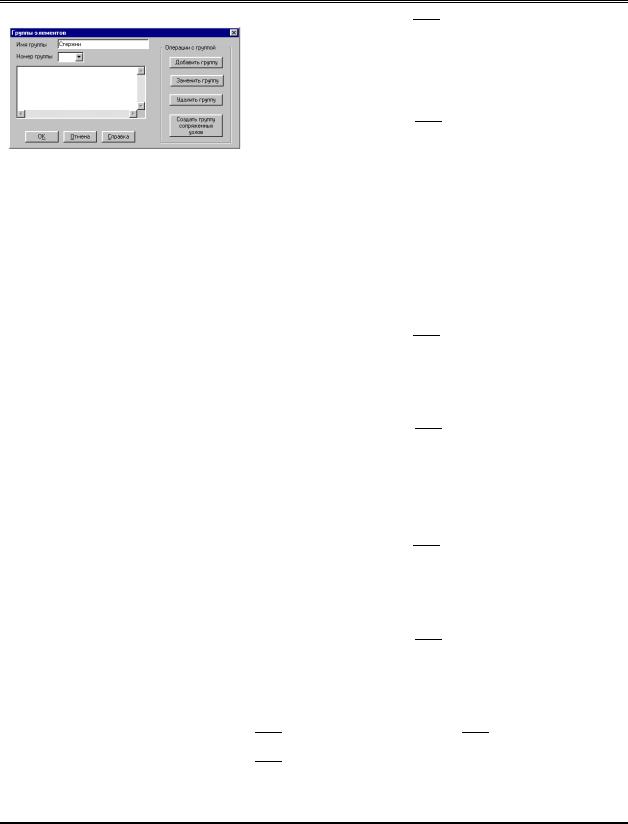
7 . Г р а ф и ч е с к и й а н а л и з р е з у л ь т а т о в р а с ч е т а
7.6.3. Диалоговое окно
Группы элементов
Äнажать кнопку 
 в инструментальной панели;
в инструментальной панели;
Äв диалоговом окне Группы элементов (рис. 7.6.3)
ввести имя новой группы и нажать на кнопку
Добавить группу;
Äнажать кнопку ОК в диалоговом окне;
Äнажать кнопку 
 в инструментальной панели и отменить выбор элементов.
в инструментальной панели и отменить выбор элементов.
Сформированные группы элементов будут доступны функциям подготовки данных, расчета и анализа результатов постпроцессора подбора арматуры.
При изменении состава элементов или узлов группы
следует:
Äустановить в списке имен групп инструментальной панели имя модифицируемой группы (на схеме будут выбраны элементы, входящие в группу);
Äотменить выбор исключаемых из группы элементов или выбрать добавляемые элементы;
Äнажать кнопку 
 в инструментальной панели;
в инструментальной панели;
Äв диалоговом окне Группы элементов выбрать из списка номер или имя модифицируемой группы;
Äнажать кнопку Заменить группу;
Äнажать кнопку ОК в диалоговом окне;
Äнажать кнопку 
 в инструментальной панели и отменить выбор элементов.
в инструментальной панели и отменить выбор элементов.
При удалении группы рекомендуется:
Äустановить в списке инструментальной панели имя удаляемой группы (на схеме будут выбраны элементы, входящие в группу);
Äнажать кнопку 
 в инструментальной панели;
в инструментальной панели;
Äвыбрать в диалоговом окне из списка номер или имя удаляемой группы;
Äнажать кнопку Удалить группу;
Äнажать кнопку ОК в диалоговом окне;
Äнажать кнопку  в инструментальной панели и отменить выбор элементов.
в инструментальной панели и отменить выбор элементов.
Поскольку при создании групп необходимо выбирать элементы по их виду, то удобно воспользоваться соответствую- щими фильтрами визуализации элементов определенного вида:

 – для стержневых элементов,
– для стержневых элементов, 
 – для пластинчатых и
– для пластинчатых и

 – для объемных. При их включении на экране будут показаны только элементы установленного вида.
– для объемных. При их включении на экране будут показаны только элементы установленного вида.
176
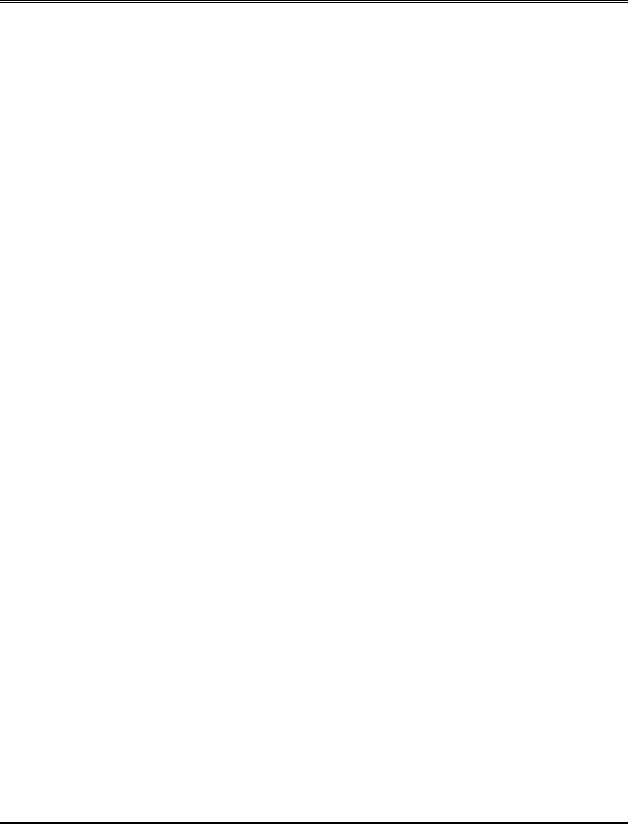
7 . Г р а ф и ч е с к и й а н а л и з р е з у л ь т а т о в р а с ч е т а
177
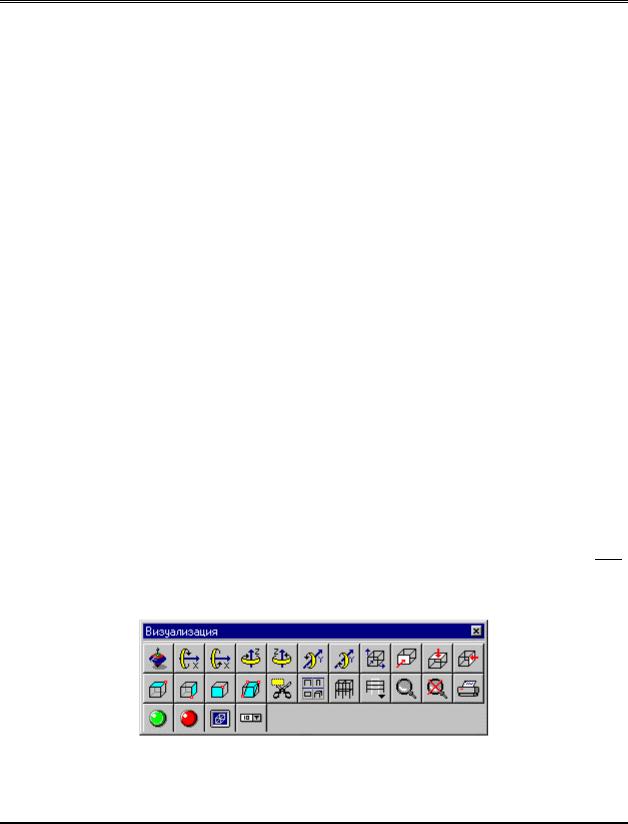
8 . У п р а в л е н и е о т о б р а ж е н и е м р а с ч е т н о й с х е м ы
8. Управление отображением расчетной схемы
8.1Функции инструментальной панели Визуализация
При создании расчетной схемы и анализе результатов могут быть использованы различные функции управления отображением. Сюда входят набор функций фрагментации и позиционирования изображения схемы, включенные в инструментальную панель Визуализация, а также различные фильтры управления отображением, позволяющие выделять и маркировать узлы и элементы схемы по заданным признакам. Кнопки управления фильтрами установлены в инструмен-
тальной панели Фильтры отображения.
Управление функциями визуализации расчетной схемы сосредоточено в перемещаемой инструментальной панели Визуализация (рис. 8.1.1). С помощью этих функций выпол- няются операции поворота изображения схемы вокруг задан- ных осей, проецирование изображения на плоскости прямо- угольной системы координат, а также различные операции по выделению фрагмента схемы.
Функции режима визуализации имеют приоритет перед другими функциями. Это значит, что если при активной функции задания исходных данных (например, назначения связей) активизируется одна из функций визуализации, то управление будет передано последней. Ранее установленный режим остается активным и после выполнения функций визуа- лизации с ним можно продолжить работу.
Положение и размеры панели визуализации запоми-
наются и автоматически восстанавливаются после загрузки комплекса.
Кнопка установки и скрытия панели визуализации 
 расположена в разделе Управление инструментальной панели.
расположена в разделе Управление инструментальной панели.
Рис. 8.1.1. Инструментальная панель Визуализации
179
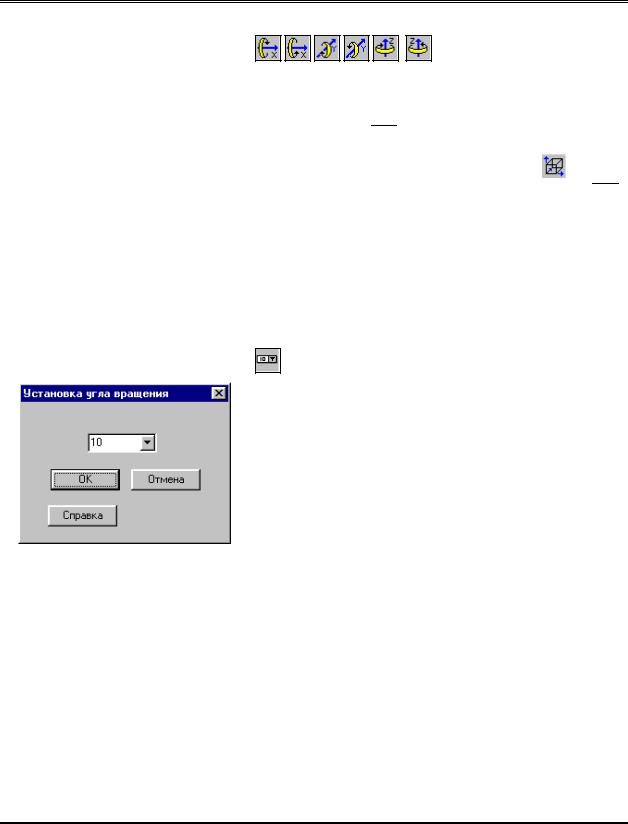
8 . У п р а в л е н и е о т о б р а ж е н и е м р а с ч е т н о й с х е м ы
Поворот схемы
Поворот изображения схемы вокруг заданной оси выполняется нажатием соответствующих кнопок инструмен- тальной панели. При каждом нажатии выполняется поворот на один шаг, величину которого можно установить, восполь-
зовавшись кнопкой  . Чтобы вернуть изображение схемы в
. Чтобы вернуть изображение схемы в
исходное положение, надо нажать кнопку |
|
. Режим |
непрерывного вращения схемы активизируется кнопкой 
 . Если она активна, то любое нажатие кнопок поворота будет
. Если она активна, то любое нажатие кнопок поворота будет
вызывать непрерывное вращение схемы в заданном направлении. Для остановки вращения схемы следует нажать
левую кнопку мыши или отжать кнопку непрерывного вращения.
Назначение шага поворота
Для назначения шага используется диалоговое окно
Назначение шага поворота (рис. 8.1.2). Значение угла (в
градусах) может быть выбрано или назначено пользователем в окне списка. Введенный шаг действует и при активной функции непрерывного вращения.
Рис. 8.1.2. Диалоговое окно
Назначения шага поворота
180
